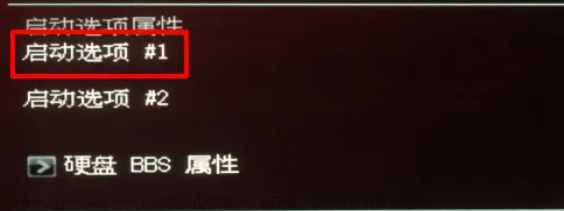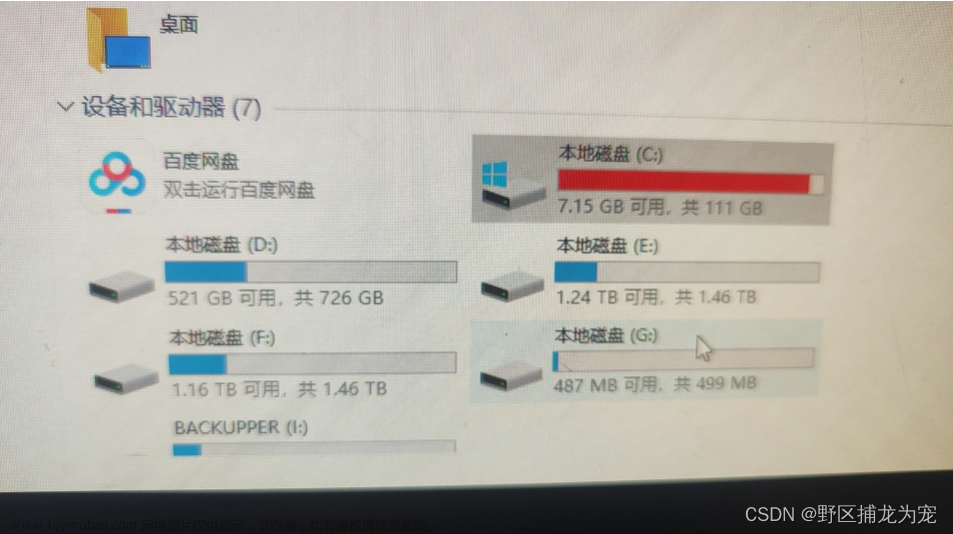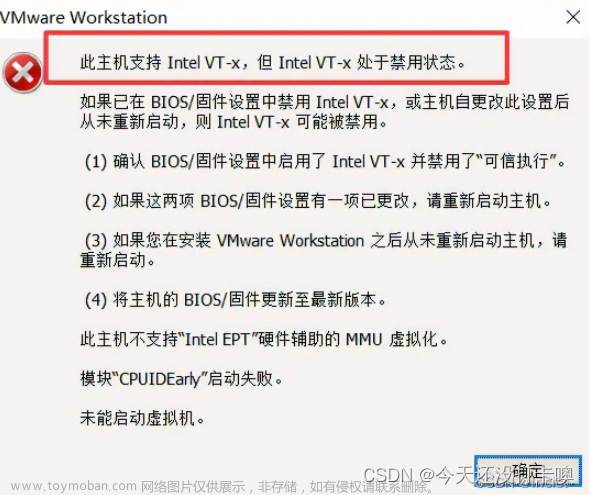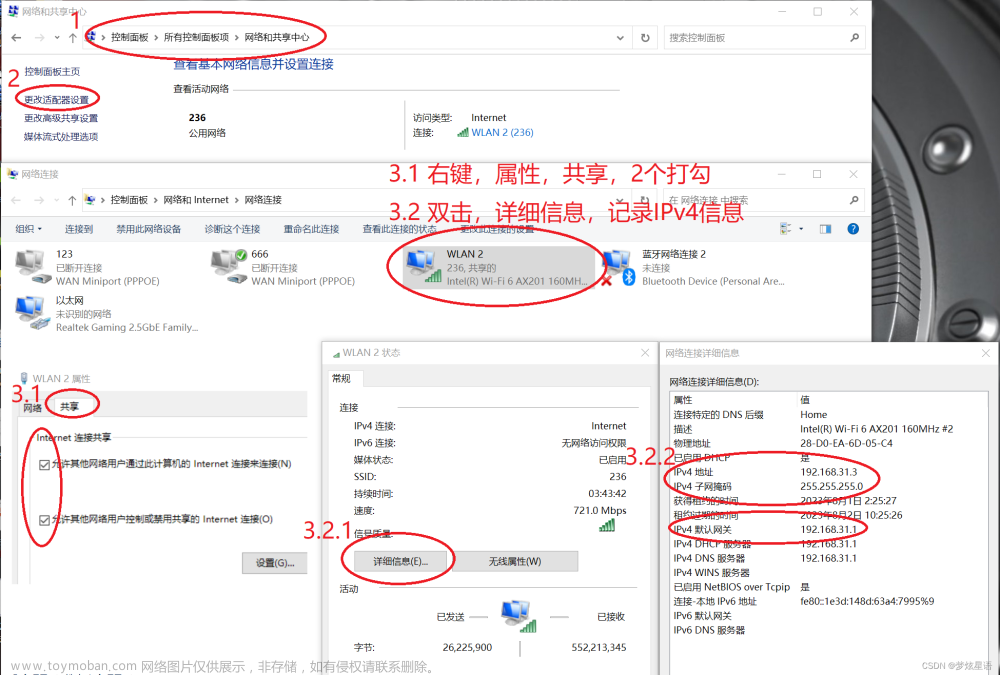台式电脑 windows系统蓝屏解决思路+真实案例
start
- 最近番茄初次装机,遇到了多次蓝屏的情况,周转多次最终还是解决了问题。
- 写这篇文章,记录一下遇到蓝屏情况,记录做了哪些操作,以及解决问题的思路。
1. 排查问题原因
一般电脑发生蓝屏,会有一个错误编码,请及时记录。
有了错误的编码,方便我们有目的性的有针对性去测试问题答案。
有时候可能无法及时记录错误编码,我们可以尝试找一下系统默认存储的蓝屏日志文件。比如:正常情况下,电脑蓝屏了,会存储日志在 C:\Windows\minidump,我们可以借助软件 bluescreenview。快速查看我们的错误码。
2. 解决方案
-
对于初次装机的系统,重复蓝屏。在没有任何思绪的前提下,建议重装系统,然后重装驱动。能解决绝大多数情况的问题。
-
如果重装系统和驱动还是存在蓝屏问题,建议尝试执行一下修复命令。
-
当修复命令依旧不能解决问题的时候,这个时候要根据蓝屏的错误编码具体排查。根据具体编码再做判断。看是否有可能是软件问题,还是硬件问题。
-
面对错误编码束手无策的时候,可以寻找一下购买硬件的店家。
2.1 重装电脑系统
1.1 安装全新的系统
准备一个U盘。访问下面的地址
微软官方介质下载地址
下载一个软件到本机电脑,然后运行,选择安装介质,然后选择U盘即可。
注意事项
- 软件请下载到本机电脑,不要下载到 U 盘,因为写入介质时会格式化 U 盘,导致软件运行报错。
- U 盘内容会被格式化,有重要内容请提前备份。
1.2 使用window系统自带的重装工具
依次打开下面的选项:
- 设置
- 更新与安全
- 恢复
- 重置此电脑
2.2 重装驱动
- 去对应主板的官方网站下载官方的驱动。
- 借助某些驱动集成的软件。
显卡驱动强烈建议去显卡对应官网去下载,而不是去第三方软件下载。
2.3 执行修复命令
打开 cmd 命令行窗口,运行下方的命令。
sfc /scannow
cmd 窗口,可以使用系统自带的搜索工具,搜索 cmd 即可,打开软件(命令提示符)。
2.4 根据具体的错误编码排查
根据具体的错误编码和发生错误的程序,搜索答案即可。
可以咨询你购买硬件的店家客服,或许可以给你提供一些建议。
2.5 重装bios
联系主板官方,获取重装教程。
重装bios有风险,相较于重新安装系统,风险更高。
建议寻求专业人士帮助。
建议此选项当做最后选项。
有些硬件客服非常敷衍,上来就叫你重装bios,请斟酌。
如果你购买的是比较主流的硬件,主板又是大厂出品,一般情况下bios调教的都是比较稳定的。
5.更换硬件
联系店家换新。
3. 真实案例
说说我自己的蓝屏案例,我蓝屏的主要情况是:
- 开机的时候输入完账户密码就蓝屏。
- 开机了很久,打开某些游戏软件的时候,就会蓝屏。然后系统会陷入无限的开机重启。
我做了哪些尝试:
-
这种突然性蓝屏的情况,我首先怀疑是驱动的问题。因为我是刚装完机,第一次装系统,有点不兼容可以理解,于是我重装电脑,然后访问主板的官网,下载并安装对应主板型号的驱动。
结果:
-
重装完系统和驱动还是会蓝屏。
-
一下子给我整不自信了,以前遇到的大多都是驱动的问题。
-
结合真实情况仔细分析一下,如果官方驱动会蓝屏,对于主板官方是事故了,概率太小了。
-
so
系统或驱动问题 X
-
-
尝试执行修复命令
结果:
-
运行完修复命令之后,命令行窗口提示修复成功,但是依旧会蓝屏。
-
执行修复命令 X
-
-
查看错误编码
-
我这次蓝屏的次数非常多,粗略统计大概有20次+。而且还有一个特点,每次蓝屏的错误代码还不一样,然后引发错误的软件是 windows 系统的进程。
-
错误编码的情况太复杂了,需要寻求帮助
-
查看错误编码 待分析
-
-
寻找硬件店家客服
- 我询问了主板客服,老板人很好,他看了一下错误代码,发现有一些高频出现的错误:
内存,提示我去排查一下。
- 我询问了主板客服,老板人很好,他看了一下错误代码,发现有一些高频出现的错误:
我有两个内存条,在猜测内存有问题的情况下,我分别对两个内存条单独测试(分别单独只插入一根内存条,拔下另一个内存条),最后再做两个内存条同时测试。
测试使用的软件是 testmen5 或者 AIDA64
后面我测试的结果:有一个内存条运行比较稳定,有一个内存条经常蓝屏或者检测软件报错。
考虑到我配的是两条内存的套条,后面就直接联系店家换货了。
换完新的内存条终于不蓝屏了。
总的来说,主要的电子元器件就那么几个,cpu,主板,内存,固态,显卡。
cpu和固态出问题的概率小,显卡的话我这边的报错码没有涉及到显卡(所以排除)。
就剩主板和内存了,建议先测试一下内存,内存ok,再想办法看看主板。
每一个硬件精细程度都很高,我有时候会想,如果让我穿越到古代,想制造这些硬件成本得有多高。还是得益于半导体的发展呀。文章来源:https://www.toymoban.com/news/detail-855840.html
end
愿天下没有蓝屏的电脑。文章来源地址https://www.toymoban.com/news/detail-855840.html
到了这里,关于台式电脑 windows系统蓝屏解决思路+真实案例的文章就介绍完了。如果您还想了解更多内容,请在右上角搜索TOY模板网以前的文章或继续浏览下面的相关文章,希望大家以后多多支持TOY模板网!